Все способы:
Видео переходы необходимы для того чтобы несколько фрагментов объединить в одну видеозапись. Можно, конечно, это сделать и без переходов, но вот резкие скачки с отрезка на отрезок не будут создавать впечатление целостного видео. Поэтому главная функция этих переходов не просто слепить, а создать впечатление плавного перетекания одного отрезка видео в другой.
Как сделать плавный переход в Сони Вегас?
- Загрузите фрагменты видеозаписи или же изображения, между которыми нужно сделать переход, в видеоредактор. Теперь на временной линии вам необходимо наложить край одной видеозаписи на другую.
- От того, насколько большим или небольшим будет данный «нахлёст», будет зависеть плавность перехода.
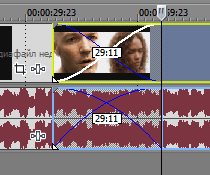
Как добавить эффект перехода в Сони Вегас?
- Если же вы хотите, чтобы переход был не только плавным, но и с каким-либо эффектом, то идём на вкладку «Переходы» и выбираем тот эффект, который вам понравился (просмотреть их вы можете, просто наведя курсор на каждый из них).
- Теперь зажмите правой кнопкой мыши понравившийся вам эффект и перетяните его в место наложения одной видеозаписи на другую.
- Откроется окно, в котором вы можете настроить эффект по своему желанию.
- В итоге, в месте пересечения видео будет написано, какой эффект вы применили.

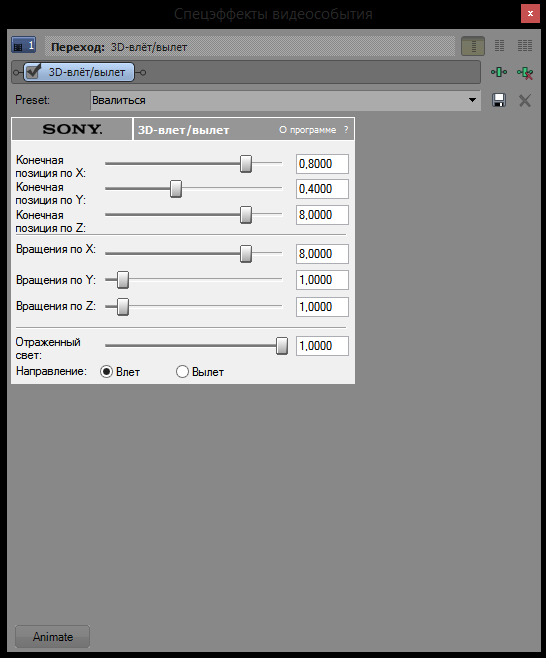
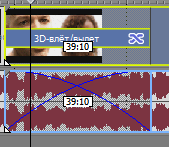
Как удалить эффект перехода в Sony Vegas?
- Если вам просто не понравился эффект перехода и вы хотите его заменить, то просто перетяните в место пересечения фрагментов новый эффект.
- Если же вы хотите совсем удалить эффект, то для этого нажмите на кнопку «Свойства перехода».
- Затем просто удалите его, нажав на соответствующую кнопку.
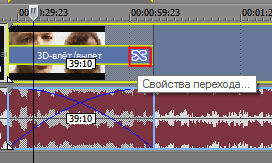
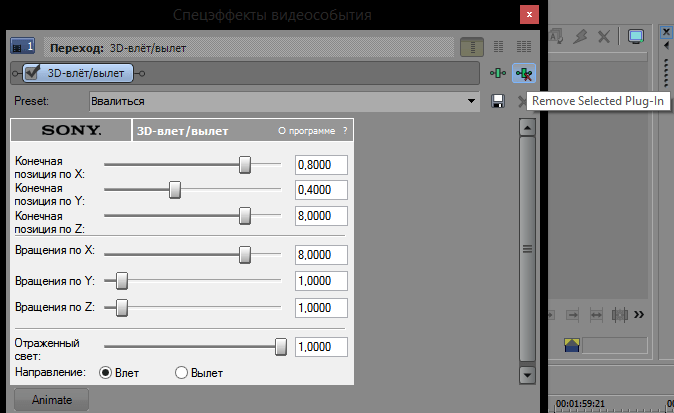
Таким образом сегодня мы с вами научились создавать плавные переходы между видеозаписями или изображениями в Sony Vegas. Надеемся, мы смогли максимально доступно показать, как работать с переходами и эффектами для них в данном видеоредакторе.
 Наша группа в TelegramПолезные советы и помощь
Наша группа в TelegramПолезные советы и помощь
 lumpics.ru
lumpics.ru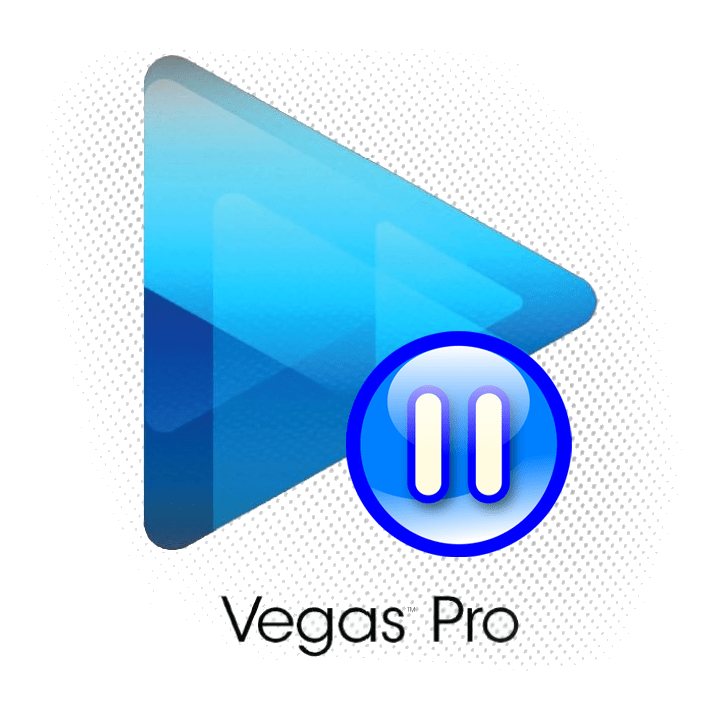
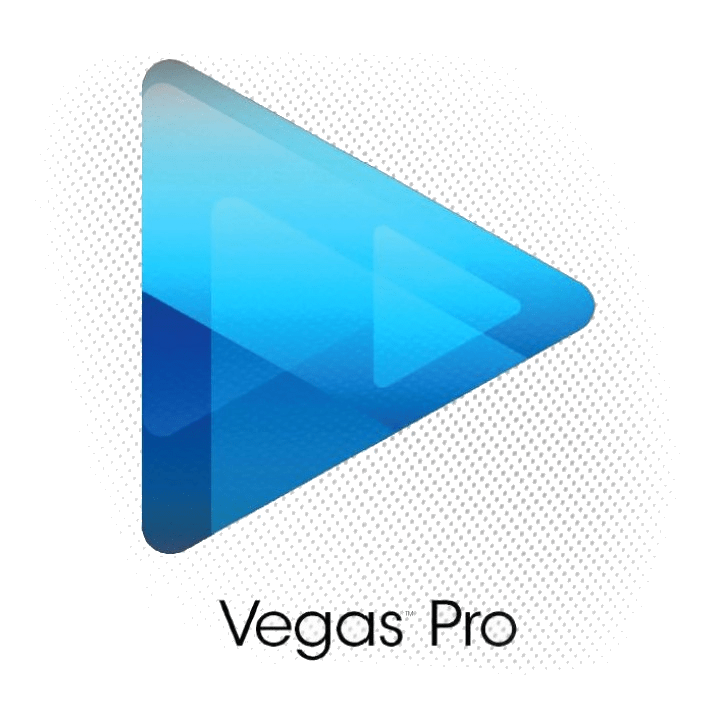
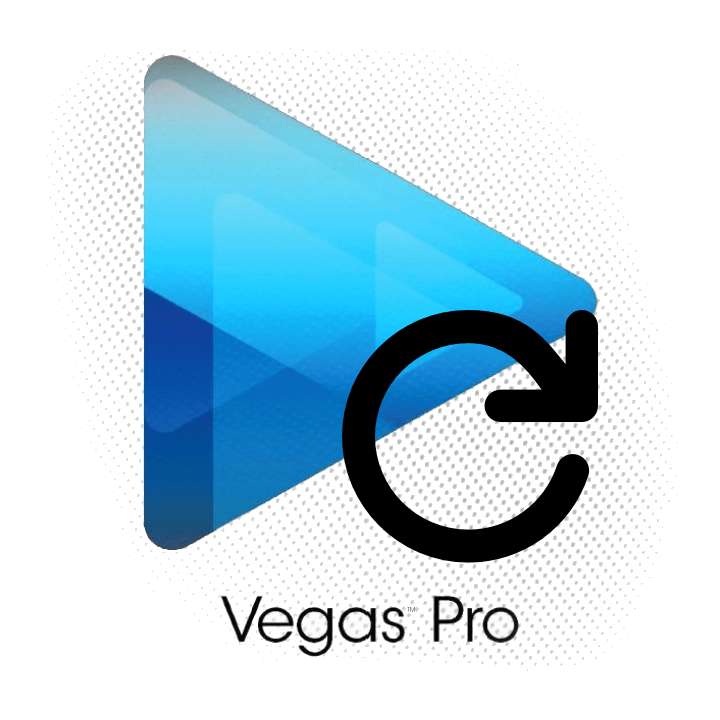
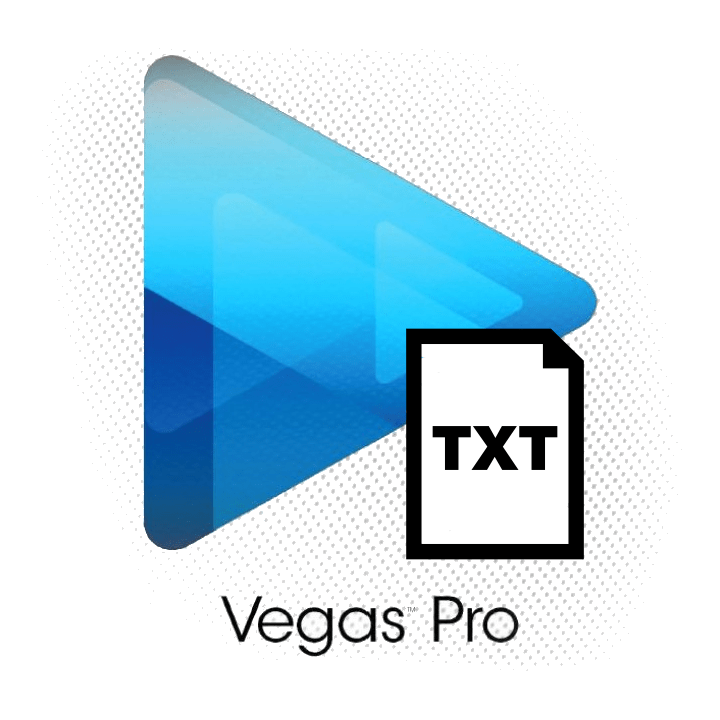
Как сделать плавный переход сразу на всех фрагментах?
Примечание к статье. Плавный переход сделать не получится, если включён «Автосдвиг (Ctrl+L)». Отключите его указанной комбинацией или соответствующей кнопкой и все будет в порядке.
Не рассказано, как настроить длительность перехода.
Здравствуйте, Аноним. Для изменения длительности перехода необходимо изменить положение правого фрагмента видео. На скриншоте видно, что теперь время перехода 10 секунд. Можно менять значения как в большую, так и в меньшую сторону.